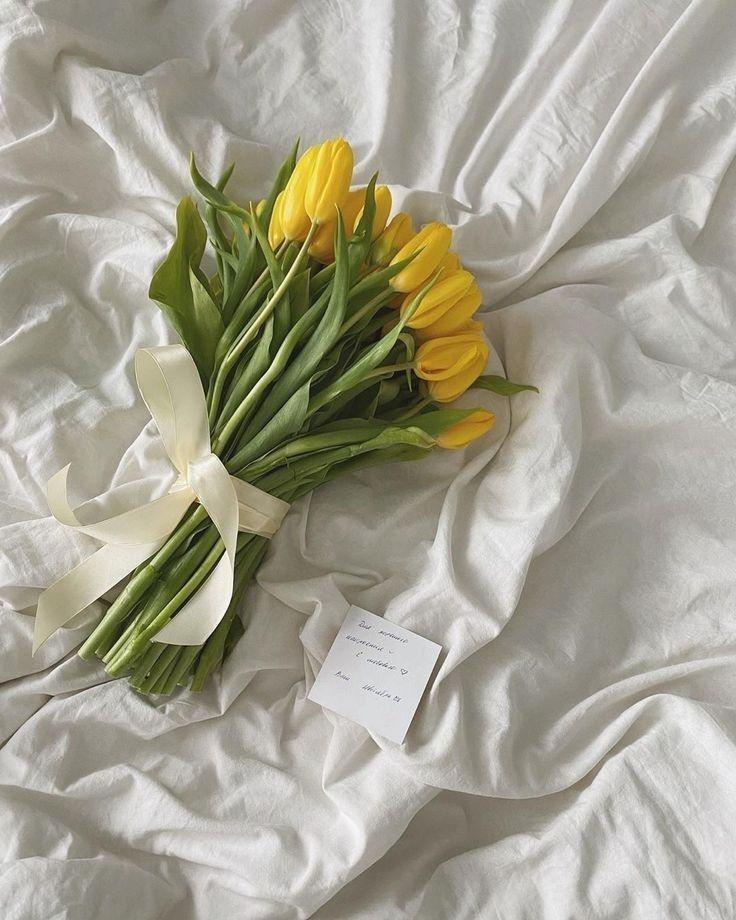| 일 | 월 | 화 | 수 | 목 | 금 | 토 |
|---|---|---|---|---|---|---|
| 1 | 2 | 3 | 4 | 5 | 6 | 7 |
| 8 | 9 | 10 | 11 | 12 | 13 | 14 |
| 15 | 16 | 17 | 18 | 19 | 20 | 21 |
| 22 | 23 | 24 | 25 | 26 | 27 | 28 |
| 29 | 30 |
- 개발
- API
- openapi
- 아이폰
- 안드로이드개발자모드
- 오창 식당
- 이클립스 폰트
- 맥북단축키
- mongodb
- ajax
- 이클립스
- 파이참
- 맥북
- 오창식당
- 코딩
- pycharm
- json
- git hub
- 이클립스 글씨체
- 중국노래
- 개발자옵션
- 오창 돈까스
- 내돈내산
- github
- 스파르타코딩클럽
- 오창맛집
- 이클립스 테마
- 오창
- eclipse
- db데이터찾기
- Today
- Total
목록아이폰 (3)
나의 기록_나의 다이어리
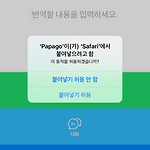 [Apple] 나를 킹 받게 하는 매번 뜨는 붙여 넣기 허용 팝업창 없애버리기
[Apple] 나를 킹 받게 하는 매번 뜨는 붙여 넣기 허용 팝업창 없애버리기
아이폰이나 아이패드를 사용하다 보면 어느 순간부터 뜨기 시작하던 붙여 넣기 허용 팝업창!!! 정말 정말 누르기 귀찮다!!! 저 팝업창이 이제 발생 안하게 하는 설정법!! 1. 설정 > 내가 쓰다가 빡친 앱 > 다른 앱에서 붙여넣기 선택 ('묻기'로 되어있을 거다) 2. '허용' 선택 3. 끝! 아주 아주 귀찮지만..... 이런 설정을 앱마다 하나씩 해줘야 한다. 그것도 그것 나름 짜증 ㅎ
 [애플] 아이폰 연락처 삭제 방법
[애플] 아이폰 연락처 삭제 방법
아이폰 연락체 삭제 버튼 어디 있을까? 안드로이드를 쓰다가 아이폰을 쓰게 되면 당황하는 상황이 종종 발생하는데 그 중 하나가 바로 '연락처 삭제 '!! 안드로이드에 익숙해져 있는 탓에, 당연히 바로 연락처를 누르면 삭제 버튼이 있겠지.. 했지만 아이폰은 한 단계를 더 거쳐야만 한다. 바로 '편집' 버튼! 1. 연락처에 들어가 삭제할 연락처를 선택 후 '편집' 버튼 선택. 2. 맨 아래로 스크롤 후 '연락처 삭제' 버튼 선택. 3. 다시 한번 '연락처 삭제' 버튼 선택. 이 모든 단계를 거치면 연락처 삭제 완료~! 끝.
 [아이폰] 아이폰13미니 픽업 및 후기 & 배터리 충전 속도 측정!(+무료 충전 속도 측정 앱!)
[아이폰] 아이폰13미니 픽업 및 후기 & 배터리 충전 속도 측정!(+무료 충전 속도 측정 앱!)
아이패드13 미니 충전 속도 + 무료 충전 속도 측정 어플 어제! 드디어! 가로수길 애플스토어에서 아이폰13 미니를 get! 했다. 처음에 관심 없었는데, 갑자기 출시한지 한달 지나서 충동적으로 지른..... 원래는 아이폰xs를 쓰고 있었는데 (솔직히 아이폰 튼튼해서 오래 쓸 수 있긴한데...) 부쩍 사진에 초첨이 안맞는 것 같은 느낌이 계속 들었다. + 부쩍 심해지는 렉..? 바꿀까 바꿀까 고민하다가 사진 쪽이 많이 업그레이드 됐다고도 하고 미니+딸기우유색 조합이 너무 장난감 같고 이쁘고, 무엇보다 가볍고! 해서 결정...ㅎㅎ (솔직히 xs 손목 아팠다ㅠㅠ 무겁...) 이렇게 조합이 되니까 미니미니한 사이즈가 더 부각돼서 미니+연분홍 조합이 좋았던 것 같다. 아이폰13 미니 크기는 대략 저..